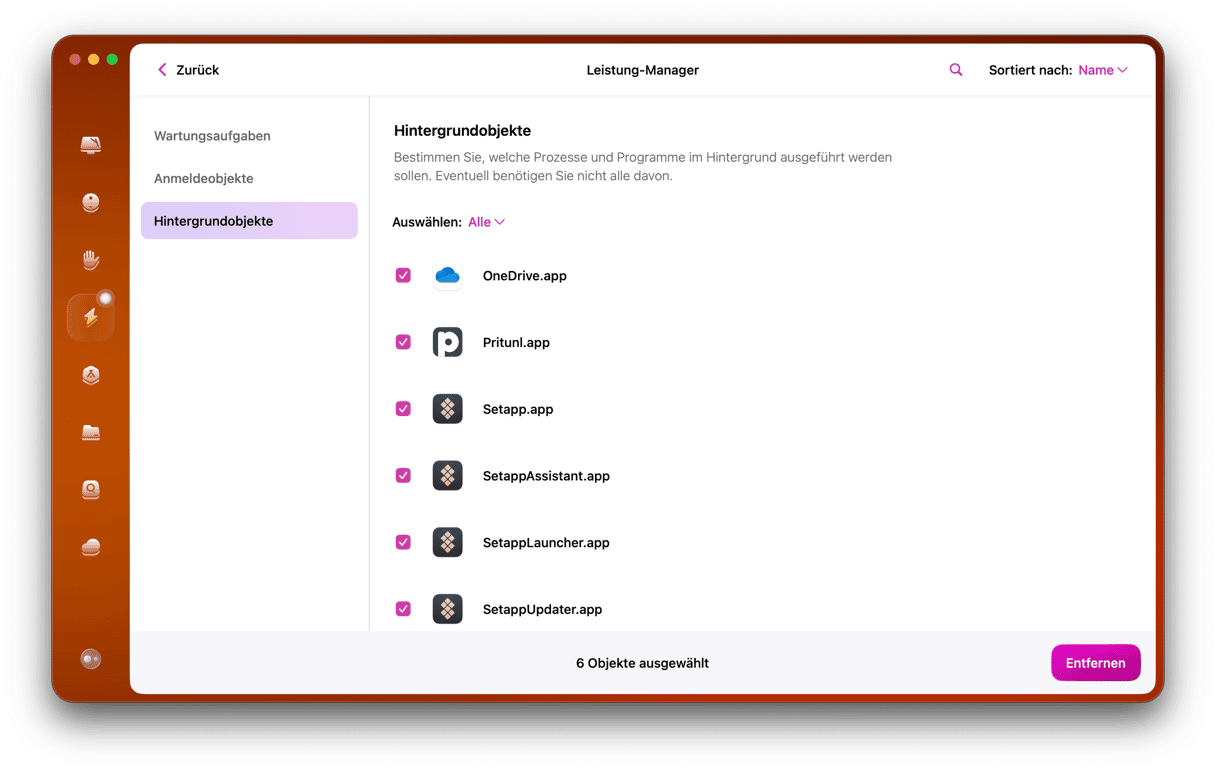Wenn Sie bereits eine Razer Gaming-Tastatur, -Maus oder ein anderes Peripheriegerät von Razer mit Ihrem Mac verwendet haben, dann haben Sie wahrscheinlich Razer Synapse installiert. Mit diesem Tool können Sie Einstellungen auf Razer-Geräten konfigurieren. Wenn Sie diese jedoch nicht mehr verwenden, macht es keinen Sinn, die App zu behalten. Es gibt zwei Möglichkeiten, Razer Synapse von einem Mac zu deinstallieren: manuell und automatisch. Wir zeigen Ihnen beide.

Anleitung: Razer Synapse auf Mac deinstallieren
Im Folgenden zeigen wir Ihnen, wie Sie Razer Synapse auf dem Mac manuell und automatisch deinstallieren können.
Razer Synapse deinstallieren: der einfache Weg
Mit einem speziellen Deinstallations-Tool wie dem in CleanMyMac können Sie Apps einfach und schnell deinstallieren. Es löscht mit einem Klick alle Dateien, die mit einer App in Verbindung stehen, sodass Sie diese nicht manuell suchen und entfernen müssen.
Und so funktioniert es:
- Holen Sie sich Ihre kostenlose CleanMyMac-Testversion.
- Wählen Sie „Programme“ und klicken Sie auf „Scannen“.
- Klicken Sie auf „Programme verwalten“.
- Suchen Sie die App, die Sie deinstallieren möchten – in diesem Fall Razer Synapse.
- Markieren Sie das Kästchen neben der App und klicken Sie auf „Deinstallieren“.
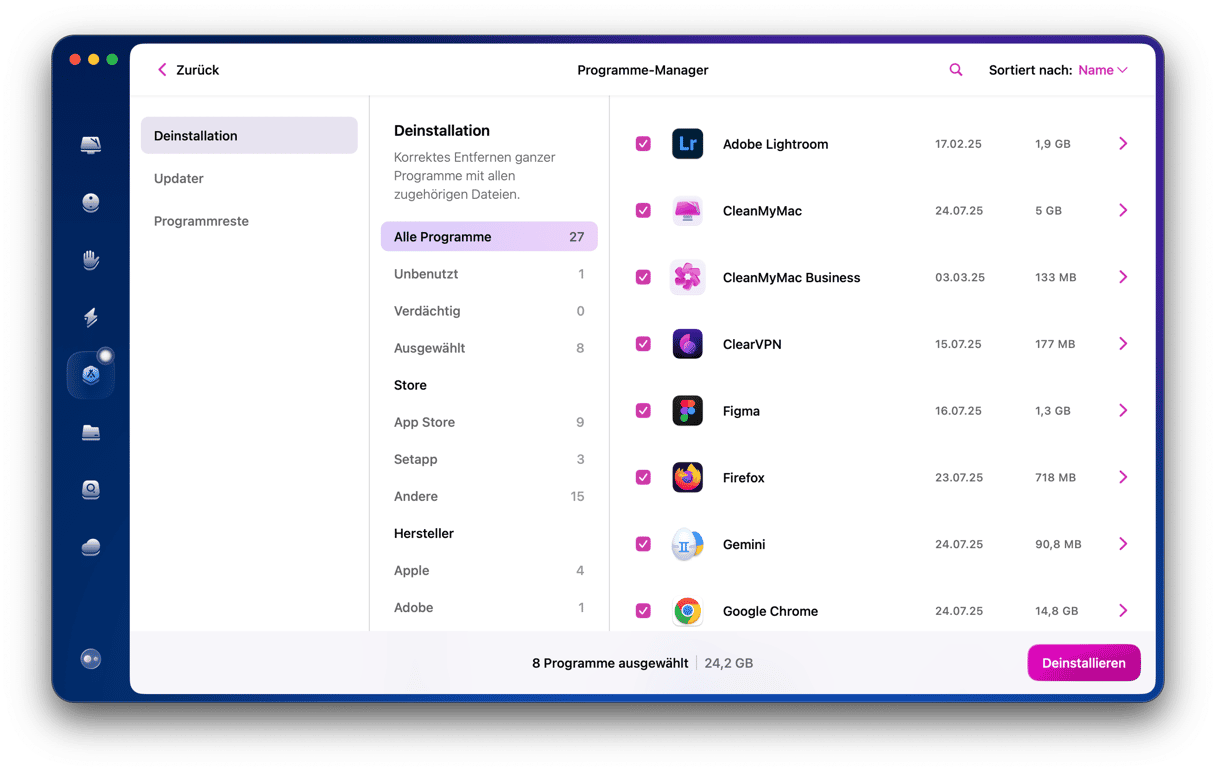
Das war's! CleanMyMac deinstalliert nun die App und entfernt alle Dateien, die sie auf Ihrem Mac abgelegt hat.
Wenn Sie sich nicht sicher sind, ob Sie Razer Synapse deinstallieren möchten, können Sie die App auch zurücksetzen. Dadurch werden eventuell auftretende Probleme behoben und Sie können die App behalten. Dadurch können Sie außerdem etwas Speicherplatz zurückgewinnen, da Razer Synapse fast 1 GB beanspruchen kann. Sie können dies in CleanMyMac mit demselben Programme-Feature tun.
Klicken Sie in Schritt 5 oben auf das „>“-Zeichen, um die Dateien der App anzuzeigen, und wählen Sie alle Razer Synapse-Dateien mit Ausnahme des Binärcodes aus. Klicken Sie dann auf „Entfernen“, um die App in ihren ursprünglichen Zustand zurückzuversetzen.
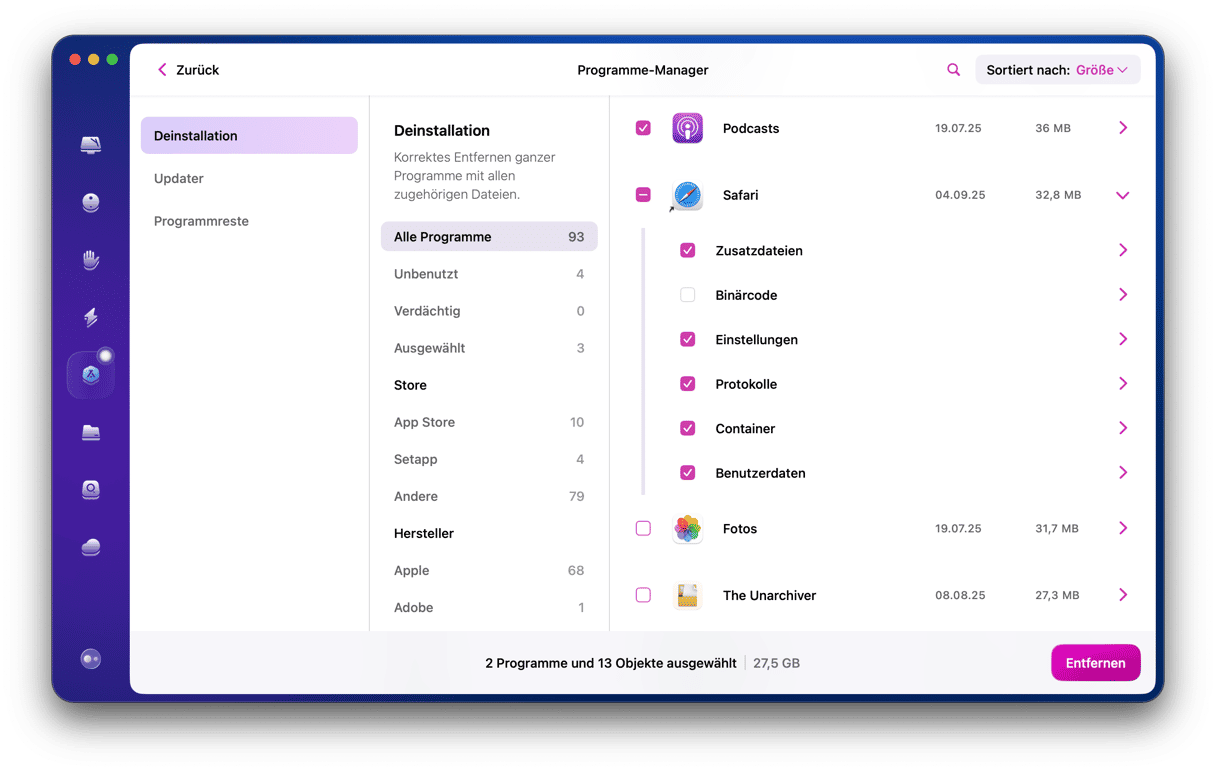
Eine weitere einfache Möglichkeit, um Razer Synapse auf Ihrem Mac zu deinstallieren, ist die Verwendung des Deinstallationsprogramms (falls vorhanden). So geht's:
- Gehen Sie zu Programme und suchen Sie nach „Uninstall Razer Synapse“ oder „Razer Synapse deinstallieren“.
- Wenn Sie das Programm finden, doppelklicken Sie darauf und folgen Sie den Anweisungen. Wenn es nicht vorhanden ist, überprüfen Sie den Dienstprogramme-Ordner oder verwenden Sie die Finder-Suche.
Wenn Sie das Deinstallationsprogramm nicht finden, können Sie die App manuell deinstallieren.
Razer Synapse deinstallieren: die manuelle Methode
Beenden Sie zunächst alle laufenden Prozesse. Während Sie dies tun, können Sie überprüfen, ob Synapse die Ursache für Leistungsprobleme auf Ihrem Mac ist.
- Gehen Sie zu Programme > Dienstprogramme und öffnen Sie die Aktivitätsanzeige.
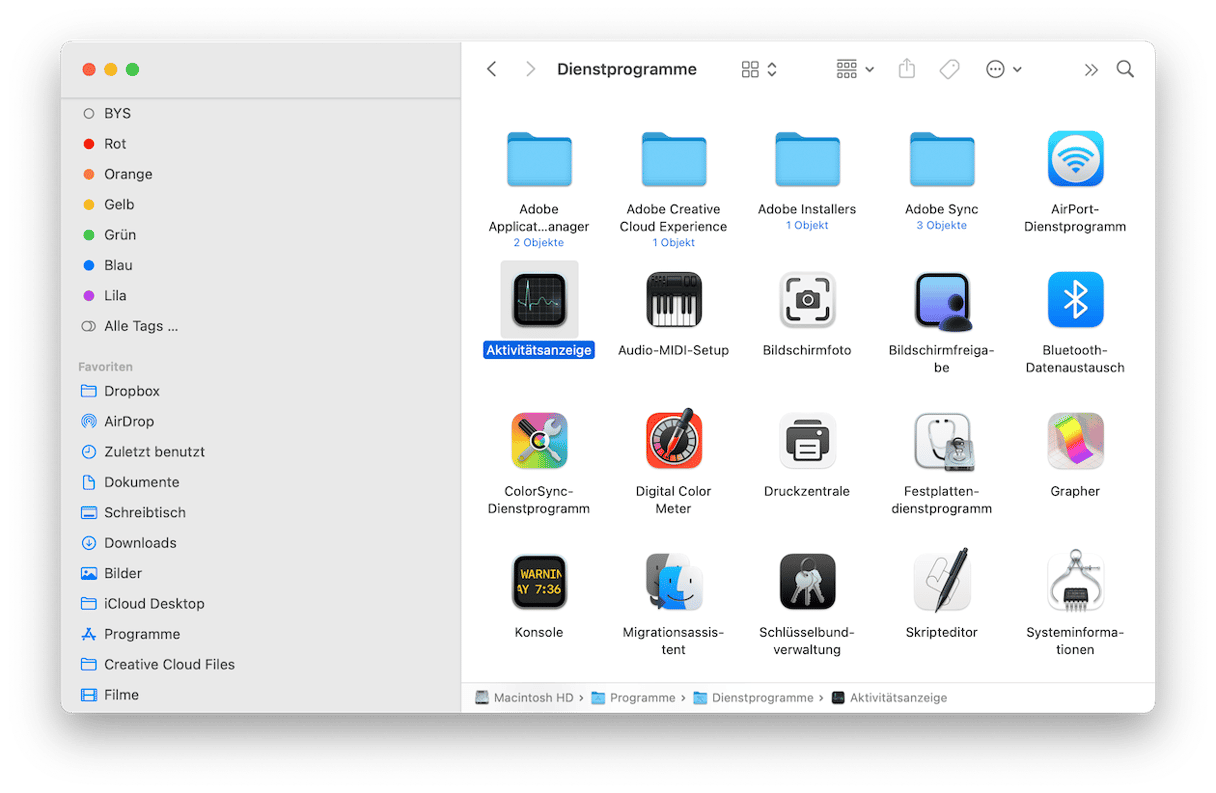
- Suchen Sie in der Liste der laufenden Prozesse nach allem, was „Razer Synapse“ im Namen hat.
- Wenn Sie einen oder mehrere Prozesse finden, schauen Sie sich deren RAM- und CPU-Auslastung an und vergleichen Sie sie mit anderen Prozessen, um eine Vorstellung davon zu bekommen, wie viele Ressourcen sie verbrauchen.
- Wenn Sie fertig sind, wählen Sie die Razer Synapse-Prozesse nacheinander aus und klicken Sie auf die Schaltfläche „Prozess beenden“ in der Symbolleiste.
- Schließen Sie die Aktivitätsanzeige.
Nachdem Sie die laufenden Prozesse beendet haben, können Sie zum nächsten Schritt übergehen und die App löschen. Dazu gehört auch das Entfernen der verbliebenen Dateien:
- Gehen Sie zu Ihrem Programme-Ordner und suchen Sie nach Razer Synapse.
- Verschieben Sie die App in den Papierkorb.
- Öffnen Sie den Finder und klicken Sie in der Menüleiste oben auf „Gehe zu“.
- Wählen Sie „Gehe zu Ordner“ und geben Sie folgenden Pfad in das Feld ein:
/Library/Application Support/Razer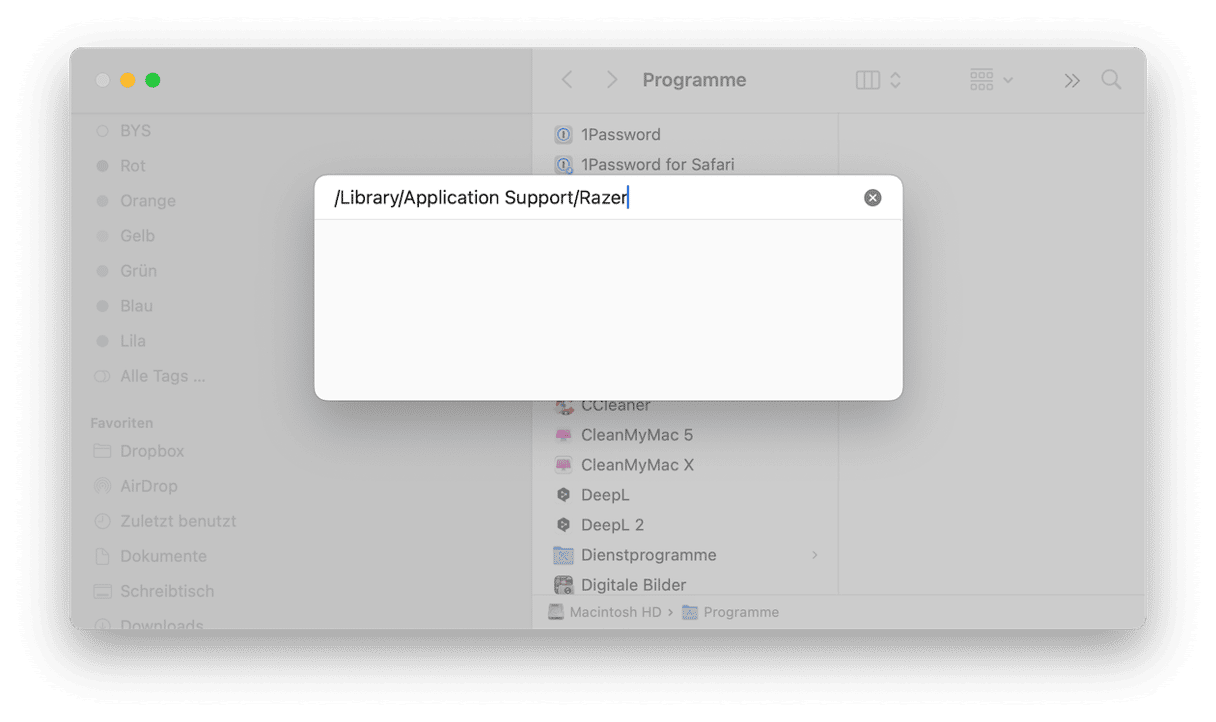
- Ziehen Sie den Razer-Ordner in den Papierkorb.
- Wiederholen Sie Schritt 4. Fügen Sie dieses Mal
~/Library/Cacheein. - Suchen Sie die Datei „com.razerzone.RzUpdater“ und ziehen Sie sie in den Papierkorb.
- Wiederholen Sie Schritt 4 und gehen Sie zu
/Library/FrameWorks. - Entfernen Sie folgende Dateien:
RzAudioSettings.framework
RzSkinToolkit.framework
RzStorageSDK.framework - Navigieren Sie nun nach
/Library/Extensions/ - Entfernen Sie RazerHid.kext
Sie müssen auch die von Razer Synapse installierten Start-Agenten entfernen:
- Öffnen Sie den Finder, klicken Sie in der Menüleiste auf „Gehe zu“ und wählen Sie „Gehe zu Ordner...“
- Fügen Sie Folgendes in das Textfeld ein:
/Library/Launch Agents - Suchen Sie die beiden folgenden Dateien und ziehen Sie sie in den Papierkorb
com.razer.rzupdater.plist file
com.razerzone.rzdeviceengine.plist - Entleeren Sie den Papierkorb.
Der letzte Schritt besteht darin, das Zertifikat, das Razer Synapse in Ihrem Schlüsselbund hinterlässt, zu entfernen.
- Gehen Sie zu „Programme“ > „Dienstprogramme“.
- Öffnen Sie die Schlüsselbundverwaltung.
- Wählen Sie „Meine Zertifikate“.
- Suchen Sie nach allem, was „Razer“ im Namen enthält.
- Drücken Sie die Entf-Taste.
- Beenden Sie die Schlüsselbundverwaltung.
Wenn Sie Programme lieber über Terminal deinstallieren wollen, können Sie das auch tun. Wie bei allen Vorgängen, die Sie über das Terminal ausführen, sollten Sie jedoch nur dann darauf zurückgreifen, wenn Sie mit den Terminalbefehlen vertraut sind und wissen, was die einzelnen Befehle bewirken. Verwenden Sie diese Befehle:
- Gehen Sie zu Programme > Dienstprogramme und öffnen Sie Terminal.
- Geben Sie die folgenden Befehle ein, um die Start-Agenten von Synapse zu entfernen. Drücken Sie nach jeder Zeile die Eingabetaste:
launchctl remove com.razer.rzupdaterlaunchctl remove com.razerzone.rzdeviceenginesudo rm /Library/LaunchAgents/com.razer.rzupdater.plistsudo rm /Library/LaunchAgents/com.razerzone.rzdeviceengine.plist - Entfernen Sie die Kernel-Erweiterungen mit diesem Befehl:
sudo rm -rf /Library/Extensions/RazerHid.kext - Ziehen Sie Razer Synapse aus dem Programme-Ordner in den Papierkorb.
- Entfernen Sie Dateien aus dem App-Support mit den folgenden Befehlen:
sudo rm -rf /Library/Application\ Support/Razer/rm -rf ~/Library/Application\ Support/Razer/ - Entfernen Sie Dateien aus dem Ordner „Library Frameworks“ mit den folgenden Befehlen:
sudo rm -rf /Library/Frameworks/RzAudioSettings.framework/sudo rm -rf /Library/Frameworks/RzSkinToolkit.framework/sudo rm -rf /Library/Frameworks/RzStorageSDK.framework/ - Starten Sie den Mac neu.
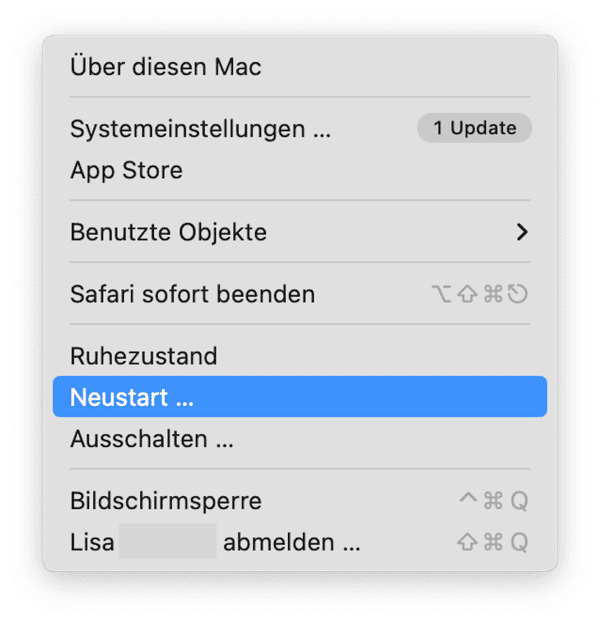
Razer Synapse ist eine App, mit der die verschiedenen Gaming-Peripheriegeräte von Razer, darunter Mäuse und Tastaturen, auf dem Mac konfiguriert werden können. Die Unterstützung für Mac ist jedoch nicht so gut wie für Windows, und Sie möchten die App vielleicht deinstallieren (insbesondere, wenn Sie sie nicht mehr verwenden). Es gibt verschiedene Möglichkeiten, um Razer Synapse zu deinstallieren, aber am einfachsten geht es mit CleanMyMac.